

© by Christa 15.08.2011
French  Italy
Italy 
Dieses Tutorial stammt allein aus meiner eigenen Feder.
Das © Copyright für das Tutorial liegt allein bei mir.

Das Tutorial darf weder kopiert noch auf anderen Seiten zum Download angeboten werden.
Das Material stammt aus Tubentauschgruppen und von Tubenseiten.
Das © Copyright für das Material liegt allein bei den jeweiligen Herstellern.
Sollte ich unwissentlich ein Copyright verletzt haben , Mail an mich senden.
cg@silvercurlyart.de
thank you Logane for the Tubes
© All copyrights belongs to the original artists
I'm just the designer
Das Tutorial wurde mit PSP 9 geschrieben.
Drucksymbol - Seite drucken


Danke an alle Tester meiner Tutoriale 
************************************************************
Mein Material 

AAA Frames-Texture Frame
Graphics Plus Cross Shadow
Nik Color - Bi Color User Defined
FM Tile Tools Blend Emboss
Unlimited 2.0 – Convolution Filter – Emboss (strong)
**********************************************************
 |
Diese kleine Figur zum mitnehmen zur
Orientierung im Tutorial |
|
**********************************************************
Vorwort
Vorweg bevor du beginnst , etwas grundlegendes zu meinen Tutorialen.
Meine Beschreibungen beziehen sich immer auf die Art wie ich mein Bild gestalte.
Bei anderen Tuben und Farben musst du eventuell , meine Einstellungen anpassen.
Elemente von mir müssen koloriert werden.
Dies schreibe ich nicht mehr extra im Tutorial.
Okay beginnen wir:)
Punkt : 1
Neue Leinwand 700 x 650 pixel transparent
VG Farbe #be6500
HG Farbe #4a531c
Leinwand füllen mit HG Farbe
Plugin Graphics Plus Cross Shadow
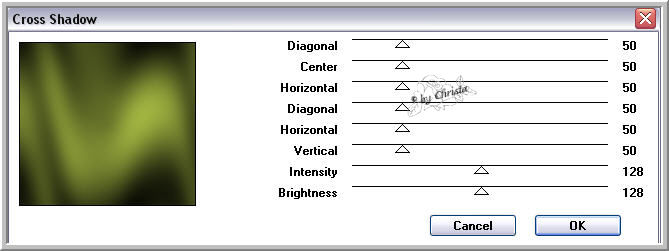
Punkt : 2
Öffne das JPG Bild aus meinem Material oder ein eigenes.
snez_autumnsmell6.jpg
Kopieren
Neue Rasterebene auf deiner Leinwand
Auswahl alles - Bearbeiten - Einfügen - In eine Auswahl
Auswahl aufheben
Ebene auf Hartes Licht stellen.
Ebene duplizieren - Vertikal spiegeln - auf Weiches Licht stellen.
Alle Ebenen zusammenfassen.
Kopieren
Punkt: 3
Bild Rand hinzufügen mit HG Farbe
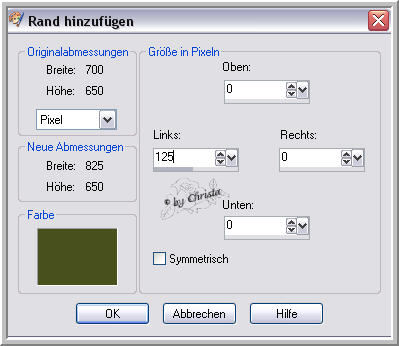
Zauberstab Toleranz+ Randschärfe 0 in den Rand klicken
Graphics Plus Cross Shadow ( 128/255 ) anwenden.
Neue Rasterebene - Einfügen in eine Auswahl -
Ebene auf Hartes Licht
Plugin Unlimited 2.0- Convolution Filter - Emboss ( strong )
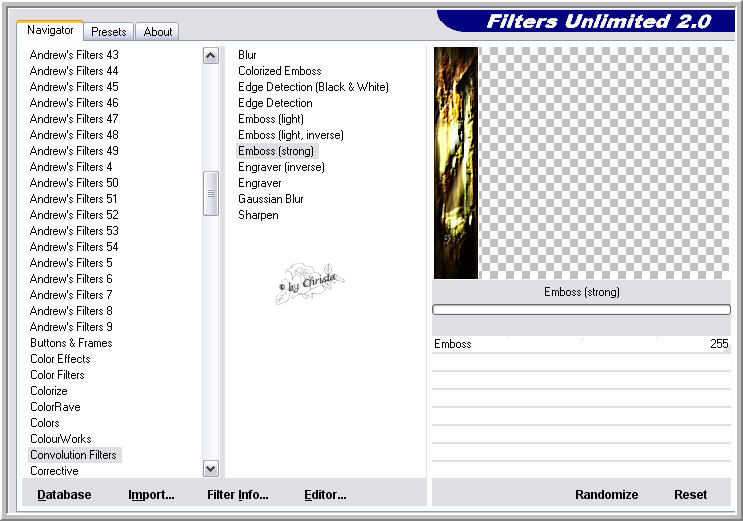
Auswahl aufheben - Schlagschatten mit Farbe aus Bild
meine #fcee31
0 / 0 / 75 / 15,00
Punkt: 4
Kopiere " element_cg.psd - Einfügen als neue Ebene.
Links auf den Rand des Streifens setzen.
Schlagschatten anwenden mit Schwarz
Öffne die Tube logane_mistedcouple2 - Kopieren
Einfügen als neue Ebene - Anordnen über der Hintergrundebene.
Rechts unten anordnen - Verformungswerkzeug -
Nach oben zum Rand ziehen.
Plugin Nik Color Efex Pro - Bi Color User Defined
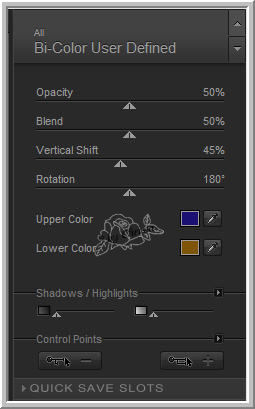
Deckkraft auf 90 % stellen.
wiederhole den Filter links auf dem Streifen + Elementebene
Hintergrundebene - Plugin FM Tile Tools Blend Emboss
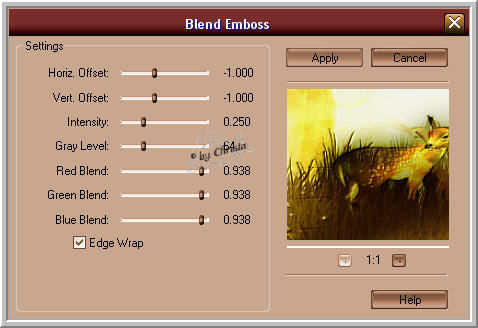
Punkt: 5
Kopiere das Vogeltub - Einfügen als neue Ebene an erster Stelle.
Unten auf dem Piano anordnen.
Nik Filter und Schlagschatten mit Schwarz anwenden.
Ebene duplizieren - auf Weiches Licht stellen.
Alle Ebenen zusammenfassen - Kopieren
Bild Rand hinzufügen 25 px - Symmetrisch Haken VG Farbe
Zauberstab den Rand markieren
Graphics Plus Cross Shadow ( Standard 128/128)
Neue Rasterebene - Einfügen in eine Auswahl
Anpassen - Bildunschärfe - Gaußscher Weichzeichner 20,00 anwenden.
Plugin AAA Frames Texture Frame
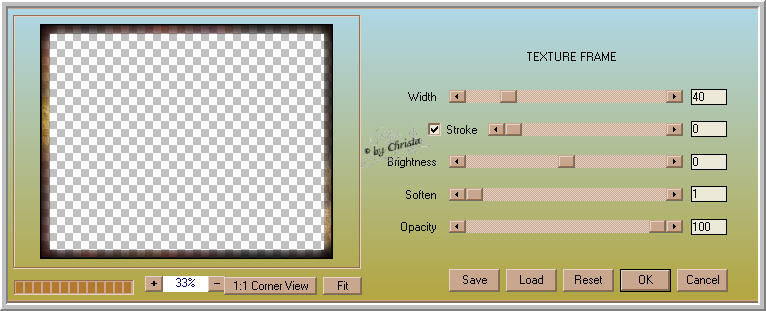
Auswahl aufheben - Schlagschatten wie eingestellt anwenden.
Punkt: 6
Jetzt kopiere den Text aus dem Material , oder einen eigenen.
Einfügen als neue Ebene.
Wasserzeichen als neue Ebene einfügen.
Alle Ebenen zusammenfassen - eventuell dein Bild verkleinern.
Scharfzeichnen nicht vergessen.
Speichern als JPG
Ich hoffe euch hat das Tutorial gefallen.
LG Christa
